硬體解碼真4K影片
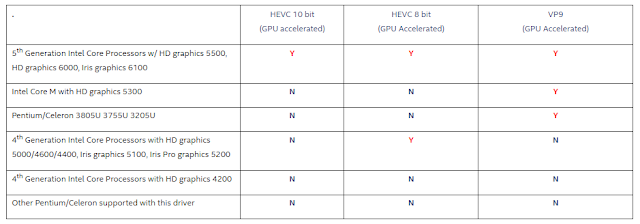
真4K的完整規格是影片使用HEVC編碼,畫面解析度3820x2160,每秒60個畫楨,HDR10則是指每個像素的RGB色彩使用10bit表示(Full HD是8bit)。 要真正解碼並輸出到真4K電視需要下面三者配合,缺一不可 1. 處理器內顯/顯示卡 2. 輸出介面的規格和線材 3. 使用的播放器 使用顯示卡 已知確認支援真4K的GPU(不完整列表): Nvidia GTX 950/960/1060/1070/1080 雖然官方網站上有列出支援4K的GPU,但是因為技術細節面並沒有提到HDR,所以我會建議買之前請店家用本文下面提到的DXVA checker檢查是否可以支援真4K硬解 http://www.geforce.com.tw/hardware/technology/4k/supported-gpus 使用處理器內顯 Intel在15.36.14.4080版的HD Graphics Driver納入硬體解碼功能,細節請看 這裡 已確認支援真4K的CPU(不完整列表): Intel第五代的Core處理器並要使用內顯HD graphics 5500/6000或是Iris graphics 6100;筆記型電腦處理器需要能使用HD Graphics 520/620 提醒!! 如果電腦有裝GPU則是要看GPU是否支援真4K解碼而不是看CPU哦! 在 Wikipedia的Intel Quick Sync Video條目 中有整理Intel各架構下的硬體codec支援程度 確認你的電腦硬體是否可以硬解真4K DXVA checker 應該要有HEVC_VLD_Main10這個項目 http://www.coolpc.com.tw/phpBB2/viewtopic.php?f=19&t=224212 像是下圖我電腦的nVideia GTX 960就有HEVC_VLD_Main10這個項目 輸出介面的規格和線材 真4K的影片內容因為所需頻寬過高,所以需要HDMI 2.0介面,如果想要看Netflix 4K更是需要HDCP 2.2版以上的內容保護協定。舊有的HDMI 1.4介面只能播放假4K,解析度3820x2160,每秒30畫楨。如果要使用DisplayPort,則是要使用DP1.

